今天我们来学习一下OneNote笔记本设置密码的方法步骤,有不清楚的小伙伴,一起来学习一下吧。
OneNote笔记本设置密码的方法步骤

1、如图是小编在OneNote中所记录的笔记,表格,开始给它设置密码,这样别人就不可以分享我们的OneNote笔记了。
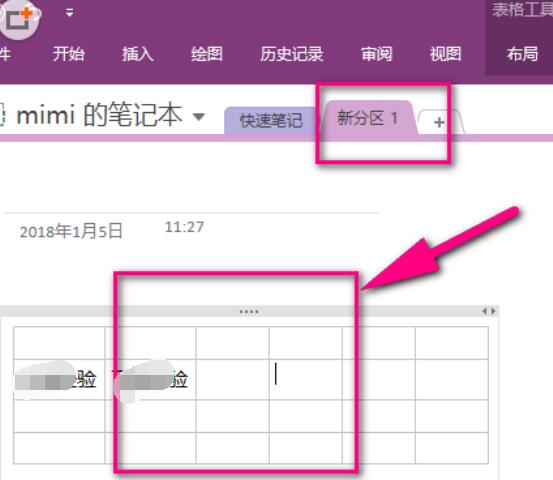
2、点击“审阅”菜单下面有一个“锁头”图标,用来加密OneNote笔记的哟。
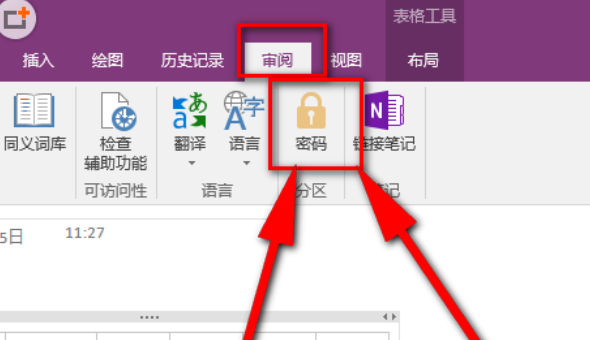
3、之后OneNote界面的右侧就会有一个设置密码选项,当然小编只是设置当前分区笔记的密码。
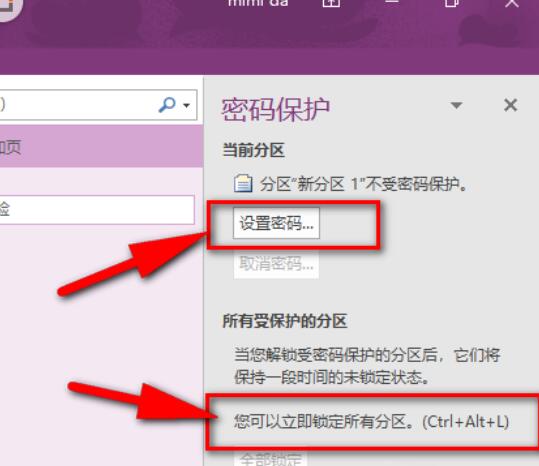
4、输入两次密码之后,OneNote笔记就添加上密码了,当退出OneNote之后就会锁定了哦。
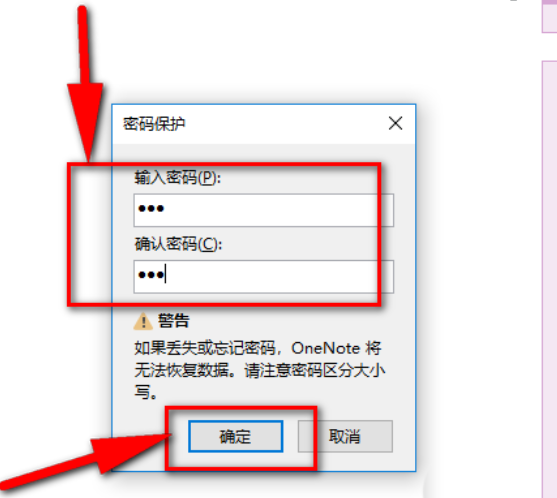
5、如图这就是在此打开之前加密过的OneNote笔记,提示要密码,按下回车。
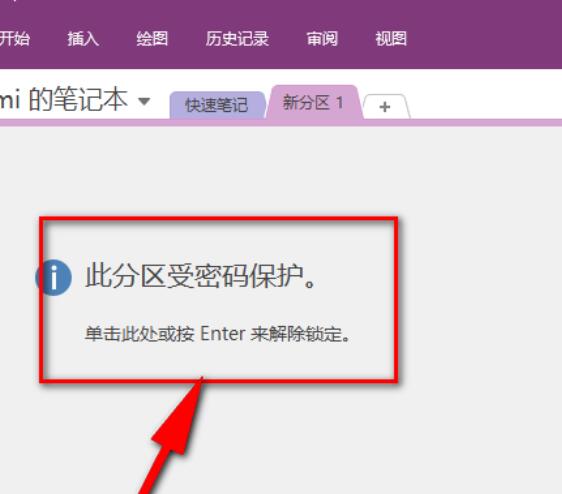
6、回车后,就会显示密码输入框。将OneNote密码输入便可解锁分区笔记了哦。
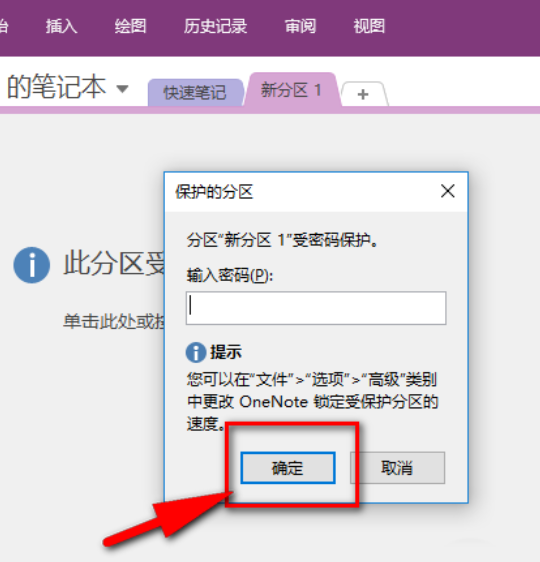
以上就是关于OneNote笔记本设置密码的方法步骤,大家都了解了吧。








